Empêcher votre téléphone Android de faire pivoter l'écran quand vous lisez de côté
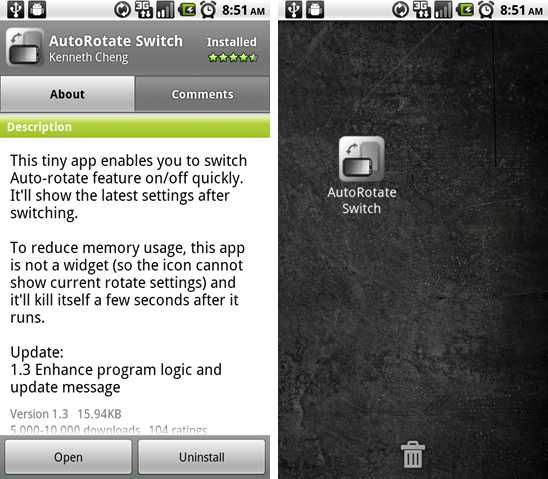
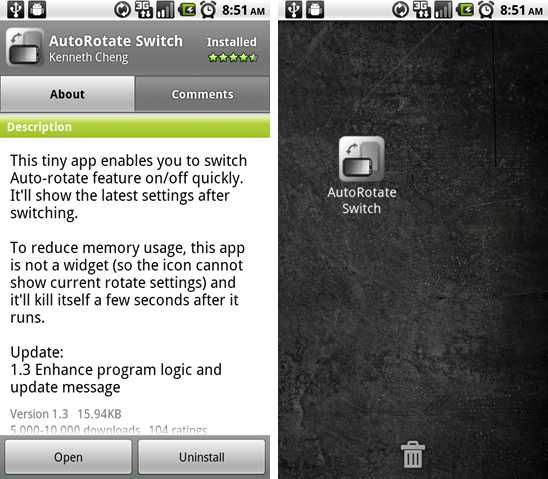
Liens rapides
Créer un raccourci pour basculer la rotation automatique
Méthode intégrée pour désactiver la rotation automatique
Beaucoup de gens lisent des e-mails ou des réseaux sociaux en étant allongés et gardent le téléphone en mode portrait. C’est agaçant quand l’écran pivote en paysage sans prévenir. Voici deux méthodes simples pour éviter cette gêne : une solution universelle par raccourci et une solution intégrée aux paramètres qui s’applique selon certains modèles.
Créer un raccourci pour basculer la rotation automatique
Cette option est la meilleure car elle fonctionne quel que soit le modèle de votre téléphone. Installez une application qui crée un raccourci « AutoRotate Switch » (ou équivalente) sur votre écran d’accueil. Quand vous appuyez sur ce raccourci, l’application affiche un petit dialogue indiquant « Switching OFF Auto-rotate » et désactive la rotation. Appuyez de nouveau pour la réactiver.
Étapes rapides :
- Ouvrez le Play Store et recherchez « AutoRotate Switch » ou un équivalent.
- Installez l’application choisie.
- Ouvrez votre tiroir d’applications, faites glisser l’icône du raccourci vers l’écran d’accueil.
- Touchez le raccourci pour activer/désactiver la rotation automatique selon vos besoins.
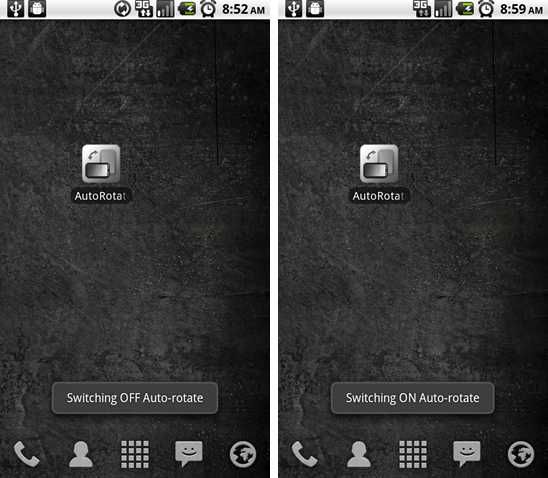
Note importante : au moment de la rédaction, cette application est gratuite. Si elle devenait payante, cherchez une alternative similaire. Je préfère les applications qui créent un raccourci plutôt qu’un widget persistant, afin de ne pas consommer de mémoire en arrière-plan.
Méthode intégrée pour désactiver la rotation automatique
Sur certains anciens modèles comme le Droid, G1 ou Droid 2, vous pouvez forcer le téléphone à rester en mode portrait sauf si le clavier matériel est ouvert. Avant de connaître la méthode du raccourci, c’est celle que j’utilisais. Elle est moins pratique mais simple.
Étapes :
- Ouvrez Paramètres.
- Allez dans Affichage.
- Décochez l’option Rotation automatique de l’écran.
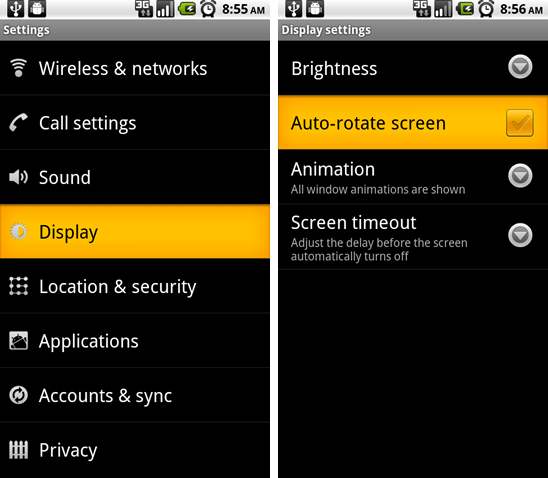
C’est tout — votre téléphone restera en portrait jusqu’à ce que vous réactiviez l’option ou ouvriez un clavier matériel (selon le modèle).
Quand ces solutions échouent
- Certaines applications imposent un mode d’affichage (lecture vidéo, jeux) et ignorent la rotation système.
- Les surcouches constructeurs peuvent modifier ou déplacer l’option de rotation : si vous ne la trouvez pas dans Paramètres → Affichage, cherchez « Rotation » dans la barre de recherche des paramètres.
- Sur des versions très anciennes d’Android, certaines applis de bascule peuvent ne pas fonctionner correctement.
Approches alternatives
- Utiliser le panneau de réglages rapides : sur la plupart des téléphones modernes, vous pouvez tirer la barre de notifications et appuyer sur l’icône Rotation automatique pour la basculer sans installer d’appli.
- Installer une application de gestion plus complète (par ex. une application de profils) qui active/désactive la rotation selon l’heure ou l’emplacement.
- Verrouiller l’orientation depuis le centre de contrôle (certains OEM l’appellent Verrouillage portrait).
Règles pratiques et heuristiques
- Astuce rapide : si vous lisez souvent au lit, gardez le raccourci sur l’écran d’accueil le plus accessible.
- Si vous partagez le téléphone, préférez la méthode intégrée pour éviter qu’une autre personne ne réactive par inadvertance la rotation.
- Pour économiser la batterie, évitez les applications qui tournent en service permanent si un simple raccourci suffit.
Important : modifiez les paramètres avec prudence si vous utilisez un clavier physique. Sur certains modèles, ouvrir le clavier peut forcer la rotation même si vous l’avez verrouillée.
Liste de contrôle pour la lecture au lit (rôle utilisateur)
- Ajouter le raccourci de bascule sur l’écran d’accueil.
- Tester l’appareil photo et la lecture vidéo après avoir changé la configuration (vérifier qu’aucune appli critique n’est affectée).
- Si vous préférez ne rien installer, repérez l’icône Rotation automatique dans le panneau des réglages rapides.
Mini-glossaire (1 ligne par terme)
- Rotation automatique : fonctionnalité qui oriente l’écran selon l’accéléromètre.
- Raccourci : icône sur l’écran d’accueil qui lance une action instantanée.
- Clavier matériel : clavier physique intégré ou amovible qui peut changer le comportement d’affichage.
Exemples de cas d’usage et limites
- Cas fréquent : lecture d’articles ou de livres en position allongée — solution recommandée : raccourci.
- Cas limite : applications de streaming qui verrouillent l’orientation — impossible de forcer la rotation via un raccourci dans ces applis.
Résumé et recommandations
Pour la plupart des utilisateurs, la meilleure solution est d’installer un raccourci de bascule de la rotation automatique et de le placer sur l’écran d’accueil. Si vous ne pouvez pas installer d’application, désactivez la rotation dans Paramètres → Affichage ou utilisez le bouton Rotation dans le panneau de réglages rapides. Testez toujours les changements sur vos applis les plus utilisées pour vérifier le comportement.
Principales actions recommandées :
- Installer un raccourci « AutoRotate Switch » ou équivalent.
- Ou désactiver la rotation dans Paramètres → Affichage.
- Utiliser le panneau de réglages rapides pour un basculement ponctuel.
Finissez par vous blottir, mettez votre téléphone en mode portrait et profitez de la lecture sans rotation intempestive.
Matériaux similaires
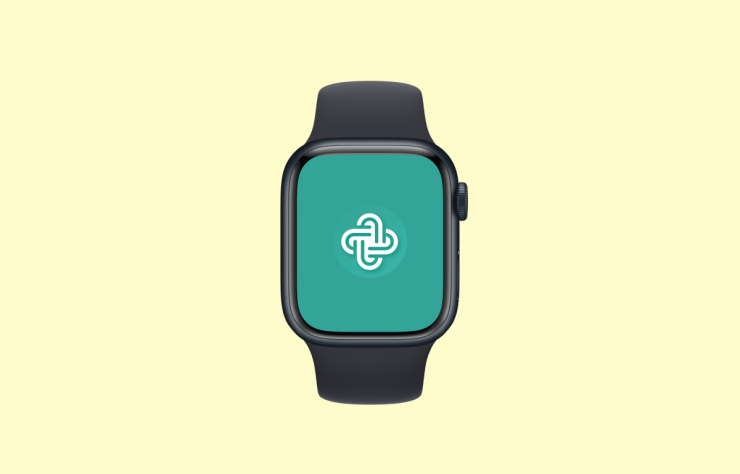
Utiliser ChatGPT sur Apple Watch
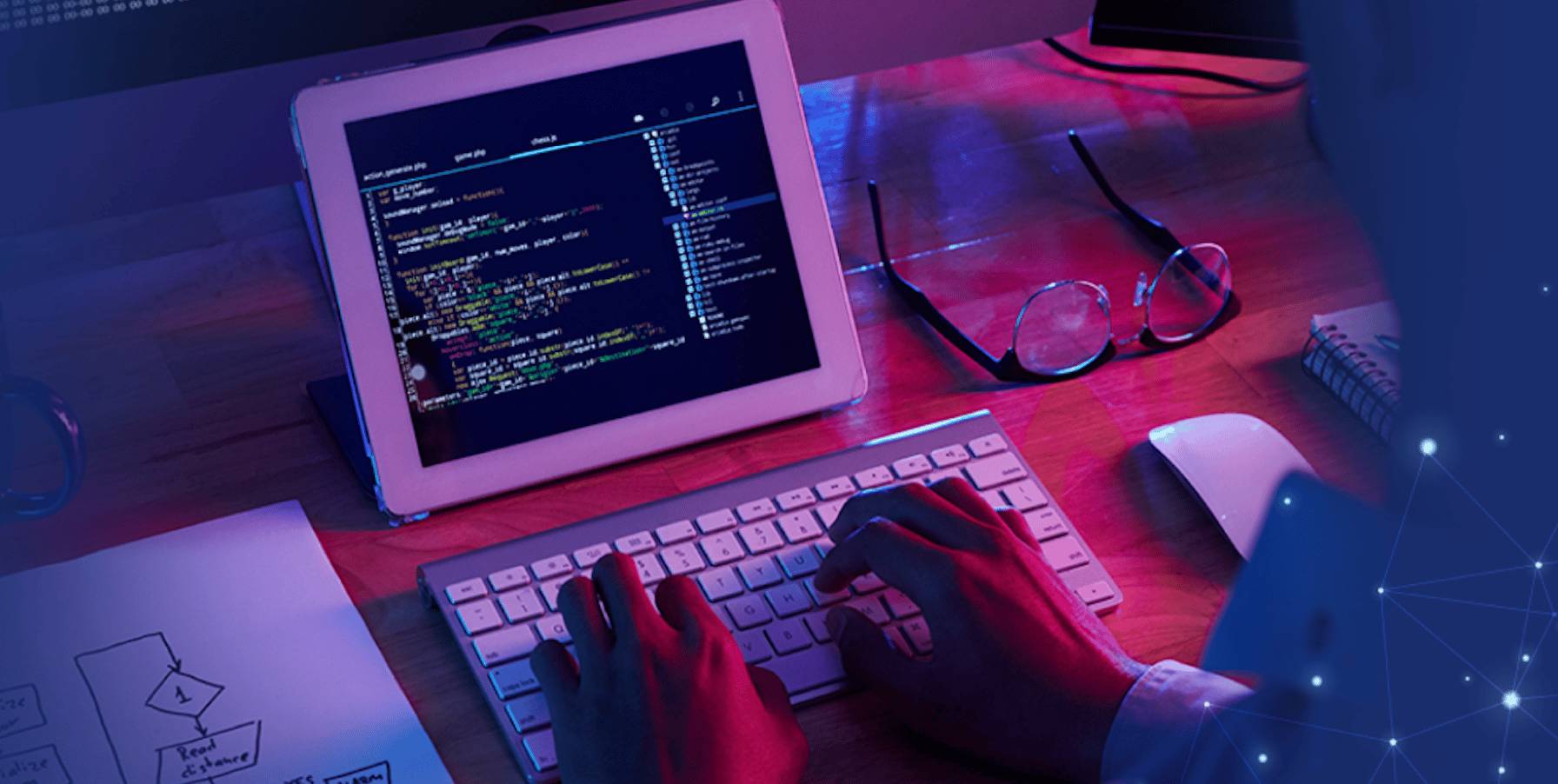
Créer un VPS Windows sur Google Cloud

Tester et remplacer une batterie iPhone ralentie
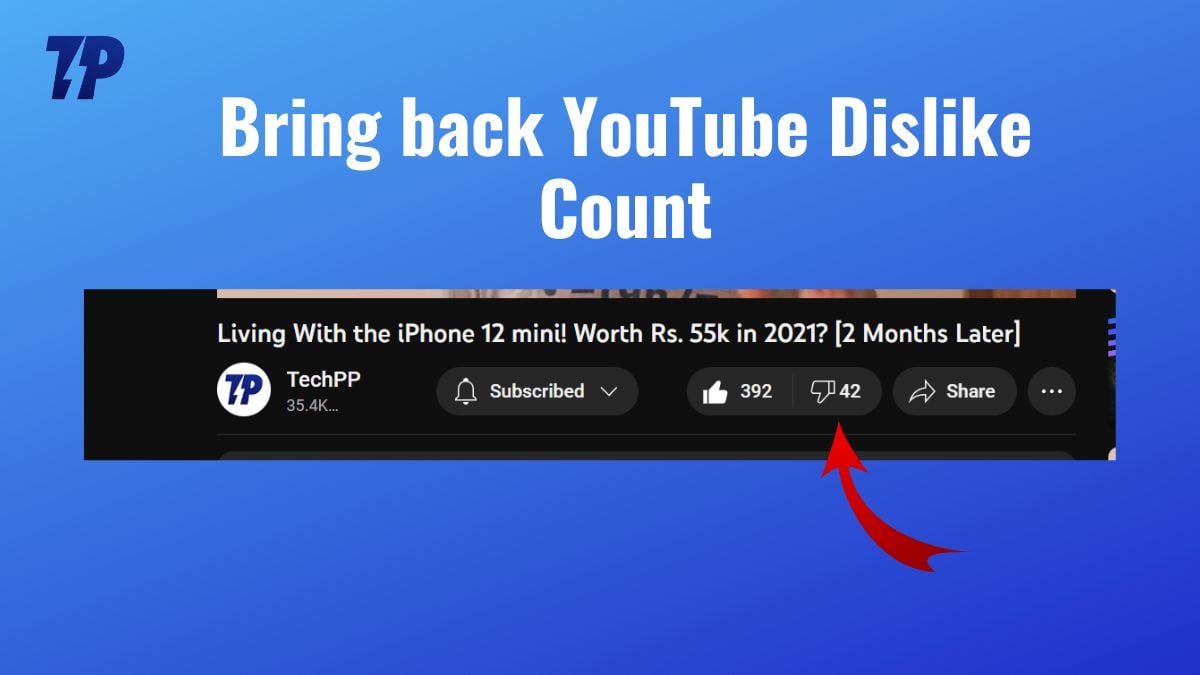
Voir le nombre de dislikes YouTube
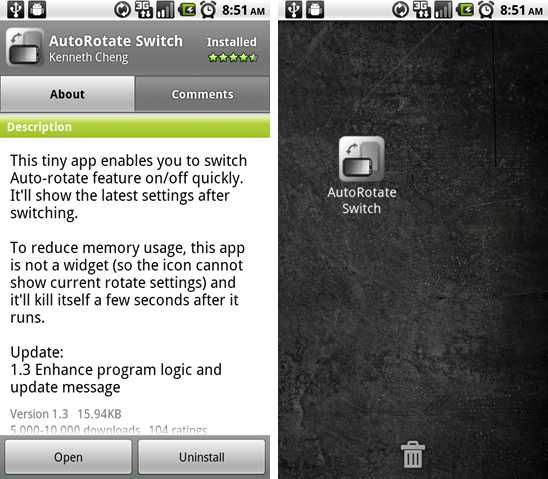
Empêcher la rotation d'écran sur Android
